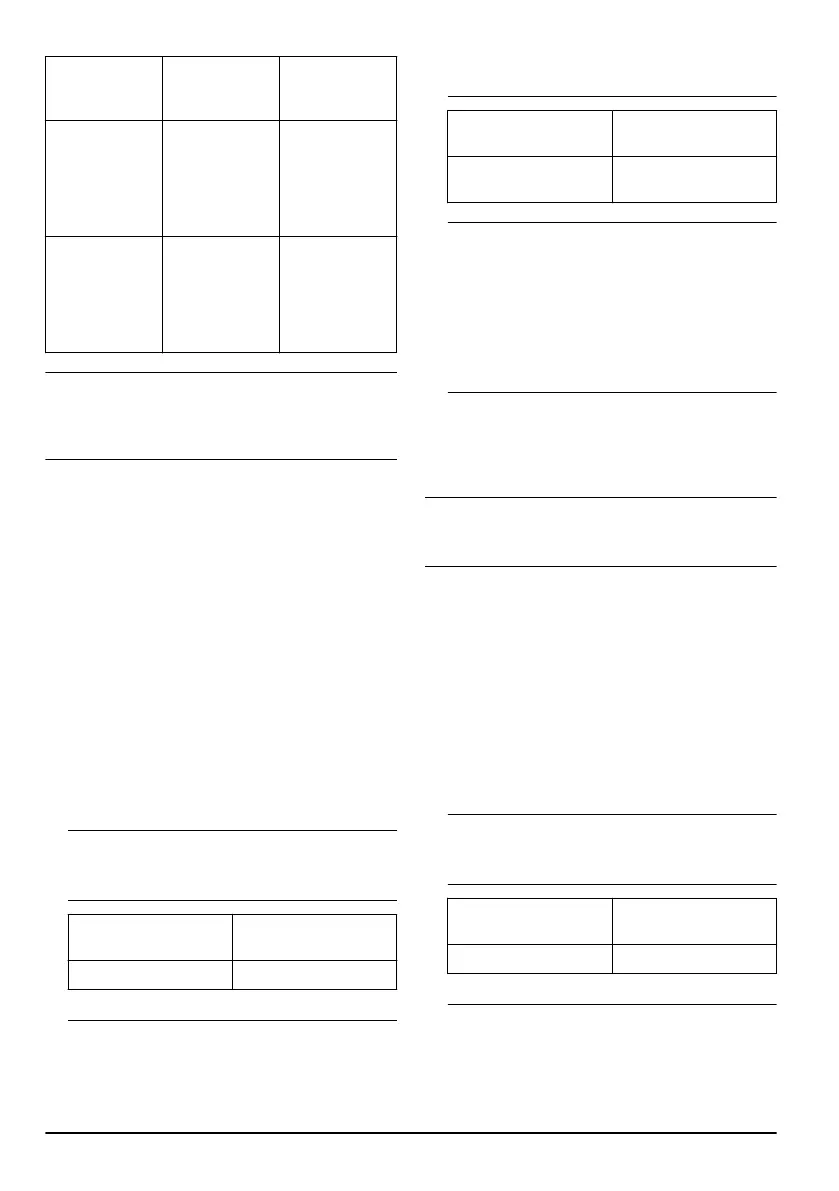Message audio Voyant à DEL
sur le bouton
Bluetooth
®
Information
BLUETOOTH
DEVICE CON-
NECTED
Bleu fixe. Le produit est
connecté à un
appareil doté de
la technologie
sans fil Blue-
tooth
®
.
BLUETOOTH
CONNECTION
FAILED
Rouge fixe pen-
dant 2secon-
des.
Le produit n’est
pas connecté à
un appareil doté
de la technologie
sans fil Blue-
tooth
®
.
Remarque: Un appareil doté de la technologie
sans fil Bluetooth
®
connecté à votre produit se connecte
automatiquement à celui-ci lors de sa prochaine
utilisation.
Pour configurer une équipe et ajouter des
appareils
Une équipe est un groupe de communication qui vous
permet de parler à tous les appareils connectés à
l’équipe. S’il n’y a pas d’équipe et que vous effectuez
cette procédure, vous créez alors une nouvelle équipe.
Vous pouvez ensuite reproduire la procédure pour
ajouter de nouveaux appareils à l’équipe. Une seule
personne peut configurer une équipe et les autres
appareils se connectent à l’équipe, comme illustré à la
section
Pour se connecter à une équipe à la page 288
.
Une seule personne à la fois peut ajouter un nouvel
appareil à l’équipe. Le nouvel appareil doit être connecté
à l’équipe, comme illustré à la section
Pour se connecter
à une équipe à la page 288
.
1. Appuyez sur le bouton de sélection de mode
pendant 1seconde pour accéder au mode de
gestion d’équipe afin d’accéder à la configuration de
l’équipe.
Remarque:
Un message audio vous indique
que vous êtes en mode de gestion d’équipe. Se
reporter au tableau ci-dessous.
Message audio Voyant à DEL sur le
bouton Bluetooth
®
TEAM MANAGEMENT Blanc fixe.
2. Appuyez sur le bouton Bluetooth
®
.
Remarque:
Un message audio vous indique
l’état de l’opération de jumelage. L’opération de
jumelage commence lorsque vous entendez un bip.
Se reporter au tableau ci-dessous.
Message audio Voyant à DEL sur le
bouton Bluetooth
®
SEARCHING FOR
MEMBERS
Le voyant à DEL cligno-
te rapidement.
Remarque: L’opération de jumelage est active
pendant 1minute. Les appareils se connectent
à l’équipe en environ 1minute. L’opération de
jumelage est terminée lorsque vous entendez un
bip et que le bouton Bluetooth
®
affiche un voyant
vert fixe. Un bip est émis chaque fois qu’un nouvel
appareil se connecte à l’équipe. Pour se connecter
à une équipe, reportez-vous à la section
Pour se
connecter à une équipe à la page 288
.
3. Si vous souhaitez interrompre le jumelage en moins
d’une minute, appuyez sur le bouton de sélection de
mode.
4. Si vous souhaitez ajouter un nouvel appareil à
l’équipe, suivez de nouveau les mêmes instructions.
Remarque: Un appareil connecté à l’équipe
se connecte automatiquement à l’équipe lors de la
prochaine utilisation.
Pour se connecter à une équipe
Vous ne pouvez pas vous connecter à une équipe si
aucune équipe n’est configurée. Pour configurer une
équipe, reportez-vous à
Pour configurer une équipe
et ajouter des appareils à la page 288
. Vous pouvez
vous connecter à une équipe en même temps qu’une
nouvelle équipe est créée. Vous pouvez également
communiquer avec une équipe si un membre de
l’équipe ajoute de nouveaux appareils à l’équipe.
1. Appuyez sur le bouton de sélection de mode
pendant 1seconde pour accéder au mode de
gestion d’équipe.
Remarque:
Un message audio vous indique
que vous êtes en mode de gestion d’équipe. Se
reporter au tableau ci-dessous.
Message audio Voyant à DEL sur le
bouton Bluetooth
®
TEAM MANAGEMENT Blanc fixe.
2. Appuyez sur le bouton d’augmentation du volume.
Remarque:
L’opération de jumelage
commence lorsque vous entendez un bip et que le
bouton Bluetooth
®
clignote lentement. L’opération de
jumelage est active pendant 1minute. Un message
288 1957 - 001 - 06.07.2023